Éditer |
Combinaison de vidéos enregistrées en continu |
Les vidéos enregistrées sur deux supports séparés et avec “ENREG. EN CONT” dans le menu d’enregistrement de vidéos activé, peuvent être combinées en une seule vidéo.
- 1
- 2
- 3
- 4
- 5
- 6
- 7
- 8

Sélectionnez le mode de lecture.


Sélectionnez le mode vidéo.
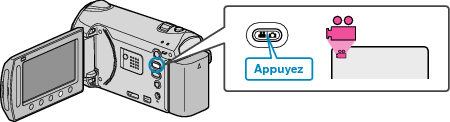

Appuyez sur  pour afficher le menu.
pour afficher le menu.
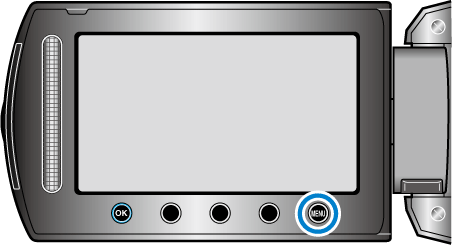

Sélectionnez “CTRL ENREG. EN CONT” et appuyez sur  .
.


Sélectionnez “ASSOCIER SCENES” et appuyez sur  .
.
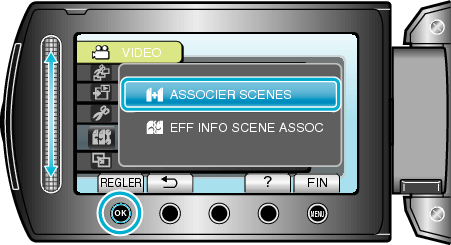
Cette caméra démarre une recherche pour détecter les vidéos en continu.
La combinaison ne peut s’effectuer si aucune vidéo en continu n’est trouvée.

Sélectionnez “OUI” et appuyez sur  .
.


Sélectionnez le support de sauvegarde de la vidéo combinée et appuyez sur  .
.


Sélectionnez “OUI” et appuyez sur  .
.

La combinaison des vidéos démarre.
Une fois les vidéos combinées, appuyez sur ![]() .
.
Remarque
- Les vidéos en continu ne peuvent être combinées lorsque n’existe pas suffisamment d’espace libre dans la mémoire intégrée ou la carte SD. Assurez-vous que l’espace libre est suffisant avant de combiner les vidéos en continu.
- Les scènes d’un enregistrement en continu ne peuvent plus être combinées si les fichiers sont divisés, supprimés, découpés ou déplacés.
Comment réactiver un enregistrement de vidéos en continu
Pour redémarrer un enregistrement en continu après avoir terminé la session précédente, il est nécessaire de combiner des vidéos en continu ou de supprimer les informations de combinaison des vidéos en continu.
Pour supprimer les informations de combinaison de vidéos en continu, sélectionnez “EFF INFO SCENE ASSOC” dans l’étape 5.
Sélectionnez “EFF INFO SCENE ASSOC” dans le support respectif pour supprimer l’information des combinaisons des vidéos en continu. Les icônes sont supprimées des fichiers.
